Najděte a odstraňte duplicitní soubory
Ahoj drahý příteli.
Při práci se soubory a dokumenty si často vytváříme záložní kopie důležitých dat. V jedné složce v druhé ve třetí... A pak dokonce zapomeneme, kolik kopií toho či onoho souboru jsme vytvořili a kde jsou na disku uloženy.
Výsledkem je, že volné místo na disku zabírají zbytečné kopie souborů a složek. Jak najít duplicitní soubory na všech discích a odstranit je?
Vše je velmi jednoduché, použijeme malý bezplatný nástroj s podporou ruského jazyka - Soft4Boost Dup File Finder.
Program si můžete stáhnout zde:
Po instalaci programu se otevře hlavní okno:
Pokud zaškrtneme políčko u „Ignorovat názvy souborů“, pak se při vyhledávání nepoužije shoda názvů souborů, vyhledávání bude prováděno podle vnitřního obsahu souboru. To je velmi důležité, protože stejné soubory mohou být pojmenovány různě. Naštěstí jsou všechny tipy v programu v ruštině.
Níže můžete vybrat typ souborů pro vyhledávání duplikátů.
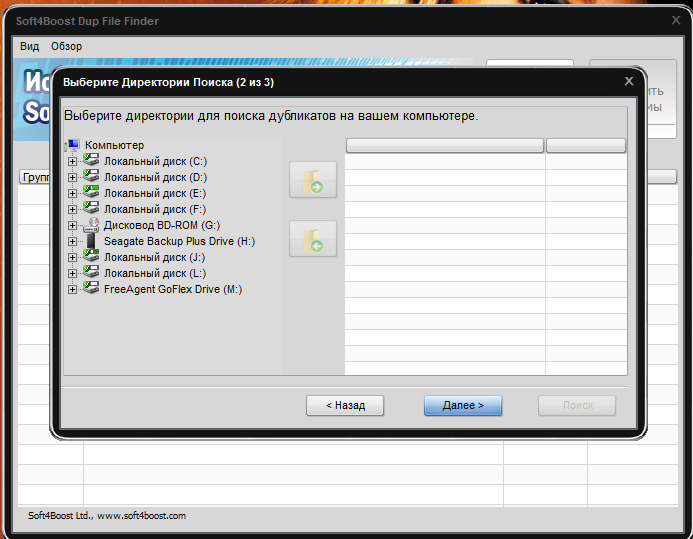
Vyberte požadované disky nebo jednotlivé složky (kliknutím na znaménko plus). Poté musíte kliknout na obrázek složky se šipkou vpravo a přidat požadovaný seznam složek, které má program naskenovat.
V tomto okně vyberte způsob mazání souborů. První možnost je v koši s možností obnovy. Upozorňujeme, že velikost košíku je omezená. Chcete-li zvětšit velikost koše, přejděte do vlastností ikony koše na ploše a nastavte velikost v megabajtech.
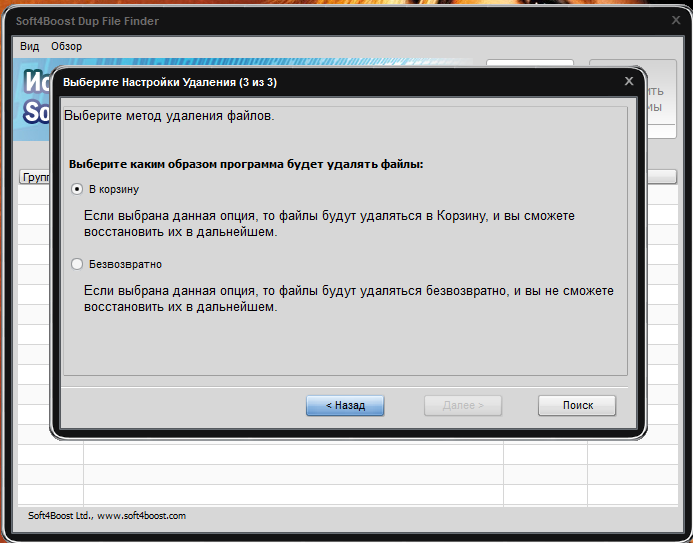
Můžete si vybrat i možnost trvale, ale doporučuji nejprve smazat do koše. Pokud je něco špatně, můžete soubor vždy obnovit.
Stiskněte tlačítko "Hledat".
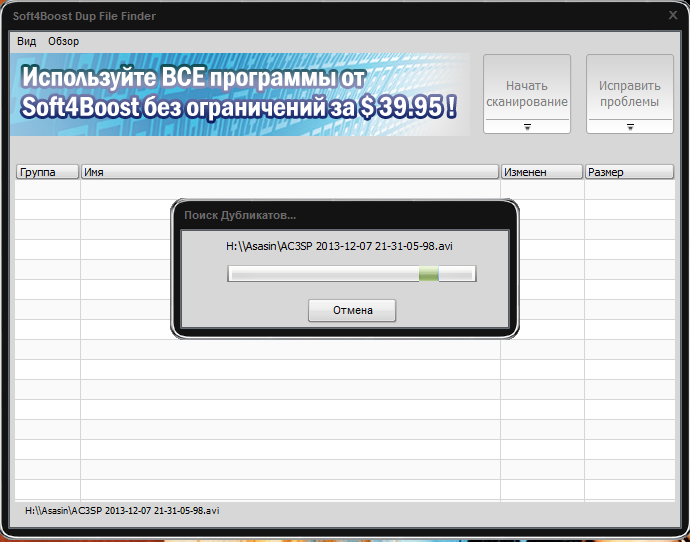
Po dokončení kontroly se před vámi otevře okno s nalezenými duplicitními soubory.
Pomocí zaškrtávacích políček vyberte soubory, které chcete odstranit, a klikněte na tlačítko v horní části okna „Opravit problémy“, vybrané duplikáty budou smazány.
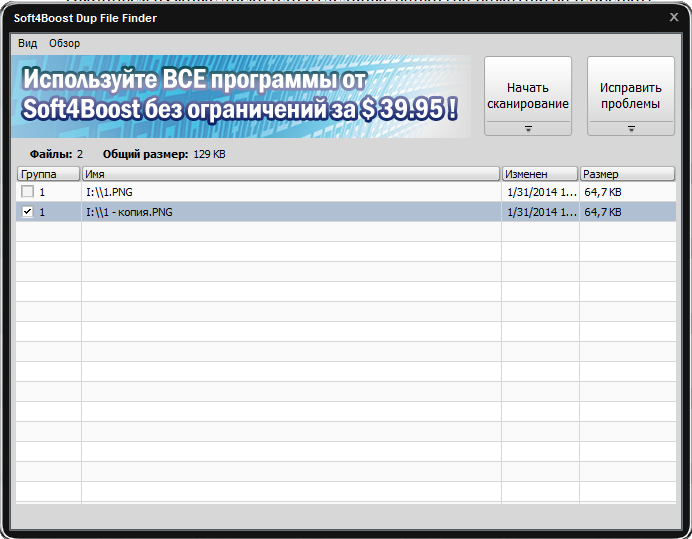
Jedná se o jednoduchý způsob, jak se zbavit mnoha duplicitních souborů na vašich discích.
Z mínusů programu bych poznamenal nemožnost prohlížení nalezených souborů dvojitým kliknutím myši. Bylo by velmi vhodné se na soubor okamžitě podívat a zapamatovat si, o jaký druh souboru se jedná.
P.S. Sdílejte článek se svými přáteli na sociálních sítích, všechna potřebná tlačítka jsou níže. Čím více lidí mě čte, tím více užitečných materiálů vychází.
A samozřejmě se nezapomeňte přihlásit k odběru mého kanálu YouTube: http://www.youtube.com/user/ArtomU
Připojte se ke skupině Vkontakte:
